Win11預設應用程式設定在哪裡
許多用戶剛接觸win11系統的時候不知道該怎麼設定係統的預設應用,如果想要設定自己的應用就需要進入系統裡面修改,現在就帶給大家具體的操作方法,一起來看看吧。
Win11預設應用程式設定在哪裡
1、點選電腦開始鍵,選擇設定。
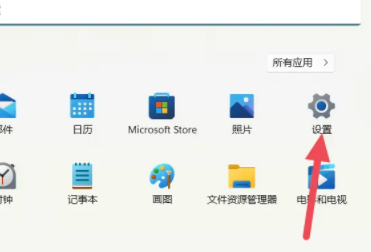
2、點選左邊的「應用」
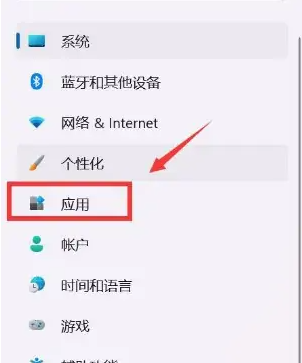
#3、開啟後選擇「預設套用」
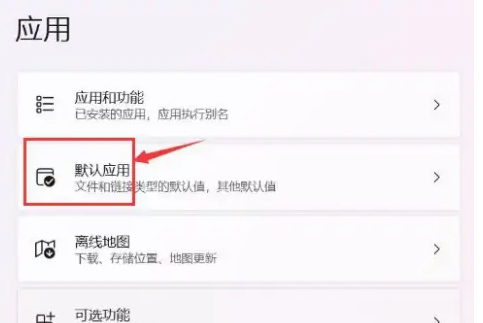
4、在這裡就可以設定你自己的預設應用程式了。
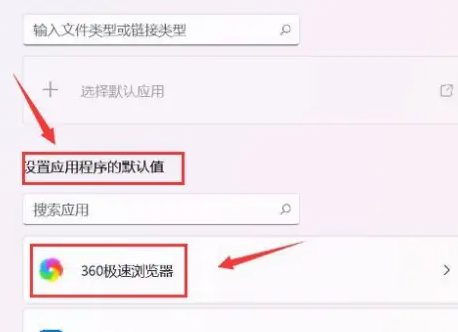
以上是Win11預設應用程式設定在哪裡的詳細內容。更多資訊請關注PHP中文網其他相關文章!

熱AI工具

Undresser.AI Undress
人工智慧驅動的應用程序,用於創建逼真的裸體照片

AI Clothes Remover
用於從照片中去除衣服的線上人工智慧工具。

Undress AI Tool
免費脫衣圖片

Clothoff.io
AI脫衣器

Video Face Swap
使用我們完全免費的人工智慧換臉工具,輕鬆在任何影片中換臉!

熱門文章

熱工具

記事本++7.3.1
好用且免費的程式碼編輯器

SublimeText3漢化版
中文版,非常好用

禪工作室 13.0.1
強大的PHP整合開發環境

Dreamweaver CS6
視覺化網頁開發工具

SublimeText3 Mac版
神級程式碼編輯軟體(SublimeText3)
 Win11電腦自動開機設定指南
Jan 15, 2024 pm 06:36 PM
Win11電腦自動開機設定指南
Jan 15, 2024 pm 06:36 PM
我們可以透過設定係統自動開機的方式,節省我們每天開機的時間,非常適合在辦公室中進行使用,但是很多用戶都不知道在win11上應該如何設置自動開機,其實只需要創建一個計劃任務就可以了,下面就跟著小編一起來看吧。電腦怎麼設定自動開機win11:1、首先右鍵選擇“此電腦”,點擊“管理”2、然後找到系統工具中的“任務計劃程序”3、再點擊右側的“創建基本任務”4、名稱中輸入「自動開機」5、然後選擇自動開機的頻率。 6.接著設定我們需要自動開機的具體時間。 7、然後勾選“啟動程序”,如圖所示。 8、在程式或腳本
 如何修改Win10記事本的檔案副檔名
Jan 04, 2024 pm 12:49 PM
如何修改Win10記事本的檔案副檔名
Jan 04, 2024 pm 12:49 PM
在使用記事本的時候,我們因為需要處理的事情不同,時長會需要更改記事本的擴展名,那麼擴展名需要怎麼去更改呢,其實只需要使用重命名功能就能修改擴展名了。 win10記事本的副檔名怎麼改:1、我們在資料夾中,先點選上方的,勾選上。 2.這樣檔案的副檔名就能顯示出來了,然後右鍵你的記事本,選擇3、選取.後面的進行更改。 4、如改成.jpeg格式的。然後會彈出提示,點選。 5、更改完成了,就是這樣的了。
 如何將HTML轉換為MP4格式
Feb 19, 2024 pm 02:48 PM
如何將HTML轉換為MP4格式
Feb 19, 2024 pm 02:48 PM
標題:HTML如何轉換為MP4格式:詳細程式碼範例在日常的網頁製作過程中,我們常常會遇到將HTML頁面或特定的HTML元素轉換為MP4影片的需求。例如將動畫效果、投影片或其他動態元素儲存為影片檔案。本文將介紹如何使用HTML5和JavaScript將HTML轉換為MP4格式,並提供具體的程式碼範例。 HTML5的video標籤和CanvasAPIHTML5引入
 呼叫SQL觸發器執行外部程序
Feb 18, 2024 am 10:25 AM
呼叫SQL觸發器執行外部程序
Feb 18, 2024 am 10:25 AM
標題:SQL觸發器呼叫外部程式的特定程式碼範例正文:在使用SQL觸發器時,有時需要呼叫外部程式來處理一些特定的操作。本文將介紹如何在SQL觸發器中呼叫外部程序,並給出特定的程式碼範例。一、建立觸發器首先,我們需要建立一個觸發器來監聽資料庫中的某個事件。這裡以「訂單表(order_table)」為例,當有新的訂單被插入時,觸發器就會被激活,然後呼叫外部程式進行一
 提取Dump檔案的方法
Feb 19, 2024 pm 12:15 PM
提取Dump檔案的方法
Feb 19, 2024 pm 12:15 PM
抓取Dump檔案的方法在電腦系統中,Dump檔案是一個記錄系統運作狀態和資料的檔案。在軟體開發和系統故障排查中,抓取Dump檔案可以幫助程式開發人員和系統管理員分析和診斷各種問題,例如程式崩潰、記憶體洩漏以及系統異常等。本文將介紹一些常見的方法和工具來抓取Dump檔案。一、Windows系統下抓取Dump檔案的方法使用任務管理器:在Windows作業系統中,
 Windows 12發布日期
Jan 05, 2024 pm 05:24 PM
Windows 12發布日期
Jan 05, 2024 pm 05:24 PM
先前win11正式發布,讓不少用戶已經開始暢享win12了,想知道win12什麼時候發布的,其實根據規律來看它將在2024年左右發布。 win12什麼時候發布的:答:win12預計在2024年秋季左右發布。 1.根據微軟最新的爆料資訊來看,win12預計會在2024秋季進行發布。 2.而這次的win12將會有多個全新的設計概念,在整潔視覺上會有更多的提升。 3.最新的開發者會上,微軟的開發員工就爆料將要製作一個浮動的任務欄,讓任務欄有一種浮動的感覺。
 如何調整Windows 7桌面顯示比例
Dec 27, 2023 am 08:13 AM
如何調整Windows 7桌面顯示比例
Dec 27, 2023 am 08:13 AM
使用win7的小夥伴非常的多,在電腦上看影片或是資料的時候都會需要進行比例的調整吧,那該怎麼去調整呢?下面就來看看詳細的設定方法吧。 win7桌面顯示比例怎麼設定:1、點選左下角電腦開啟「控制台」。 2、隨後在控制面板中找到「外觀」。 3.進入外觀後點選「顯示」。 4、隨後即可依需求顯示的效果進行桌面的大小顯示調整。 5.也可以點選左側的「調整解析度」。 6.透過更改螢幕解析度來調整電腦桌面的比例。
 NVIDIA控制面板的作用是什麼?
Feb 19, 2024 pm 03:59 PM
NVIDIA控制面板的作用是什麼?
Feb 19, 2024 pm 03:59 PM
NVIDIA控制面板是幹嘛的隨著電腦科技發展的日新月異,顯示卡的重要性越來越大。而NVIDIA作為全球著名的顯示卡製造商之一,其控制面板更是備受矚目。那麼,NVIDIA控制面板究竟是做什麼的呢?本文將為大家詳細介紹NVIDIA控制面板的功能與用途。首先,我們來了解NVIDIA控制面板的概念與定義。 NVIDIA控制面板是用於管理和配置顯示卡相關設定的軟體。






